实践|企业如何快速发送节日问候短信
贴心的生日祝福、节日问候以及日常问候是企业维护已有会员的重要方式之一,您可以不定期地在节假日、会员生日(纪念日)、气候变化时等特殊日子通过短信服务向您的会员用户发送相关的问候短信。
本文以 A 公司向国内会员用户发送春节祝福短信为例,帮助企业用户了解如何快速发送节日问候短信。
准备工作
步骤1:创建签名
- 登录 短信控制台。
- 在左侧导航栏选择国内短信>签名管理,单击创建签名。
- 结合实际情况和 短信签名审核标准 设置以下参数:
参数 取值样例 签名用途 自用(签名为本账号实名认证的公司、网站、产品名等) 签名类型 公司 签名内容 A 有限责任公司 证明类型 企业营业执照 证明上传 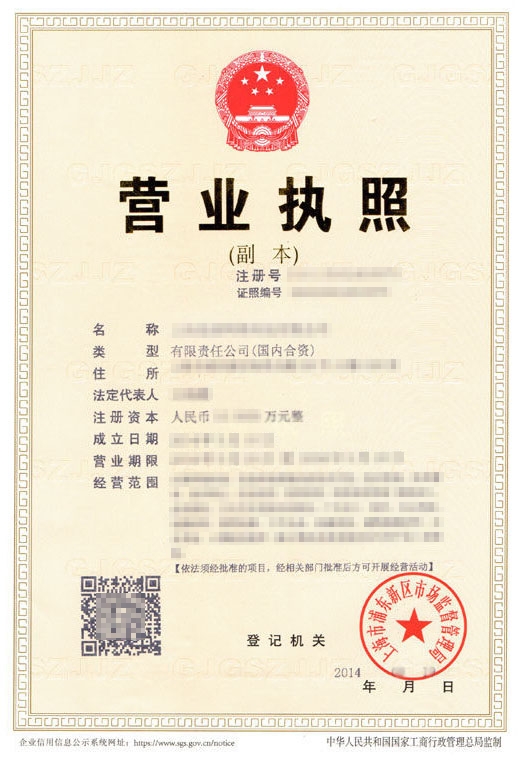
- 单击确定。
等待签名审核,当状态变为已通过时,短信签名才可用。
步骤2:创建正文模板
- 登录 短信控制台。
- 在左侧导航栏选择国内短信>正文模板管理,单击创建正文模板。
- 结合实际情况和 短信正文模板审核标准 设置以下参数:
参数 取值样例 模板名称 春节祝福短信 短信类型 营销短信 短信内容 尊敬的{1}女生/先生,感谢您一直的支持与信任!在此新春佳节之际,衷心地祝福您及家人新年快乐、万事如意!回T退订。 - 单击确定。
等待正文模板审核,当状态变为已通过时,正文模板才可用。
步骤3:发送短信
发送短信之前,您需要确认短信签名和短信正文模板均已通过审核。
您可以通过控制台或 API 发送短信,本文以使用控制台为例。
- 登录 短信控制台。
- 在左侧导航栏选择国内短信>群发短信,单击创建群发任务。
- 根据实际需求设置以下参数:
模板表格示例如下表所示。
参数 取值样例 签名名称 选择 步骤1 中新建的签名**A 有限责任公司** 模板名称 选择 步骤2 中新建的模板**春节祝福短信** 发送时间 选择**定时发送**并指定合理的发送时间,精确到秒,例如**2020-01-25 00:00:00**。
由于定时发送只能指定未来1个月内的时间点,您可以根据实际需求在恰当的时机配置该发送任务。发送对象 单击**下载标准模板**,参考 模板表格示例 填写的客户手机号和短信自定义内容,单击**点击上传**上传表格,最大支持上传30MB大小的表格文件。 所属应用 选择需要发送短信的应用。详情请参见 创建应用。 模板说明 客户手机号 短信内容变量1 填写示例 139xxxxxxxx 张三 填写说明 请填写待发送短信的客户手机号,同一次发送的所有客户手机号归属地都必须为国内地区。单元格需采用常规格式,即不包含任何特定的数字格式。 请根据正文模板填写第一个自定义内容,即替换模板中的{1}。 - 单击确定。
- 核对您需要发送的用户数,勾选已清楚了解将产生自费相关提示,单击确认发送。
在发送记录列表可以查看任务状态,当状态为发送完毕时,表示该任务完成。
步骤4:查看短信发送结果
查看短信发送结果有以下方式:
- 在国内短信>群发短信页面,单击目标任务所在行的详情&回执分析,您可以查看当前任务的详细记录和回执分析。
- 选择业务统计>国内短信,您可以根据应用、签名、模板正文以及时间等维度筛选查看国内短信的数据记录以及相关分析。



